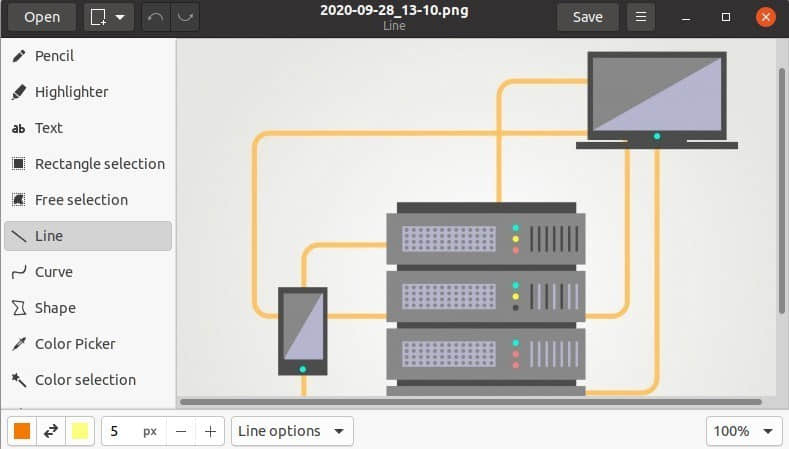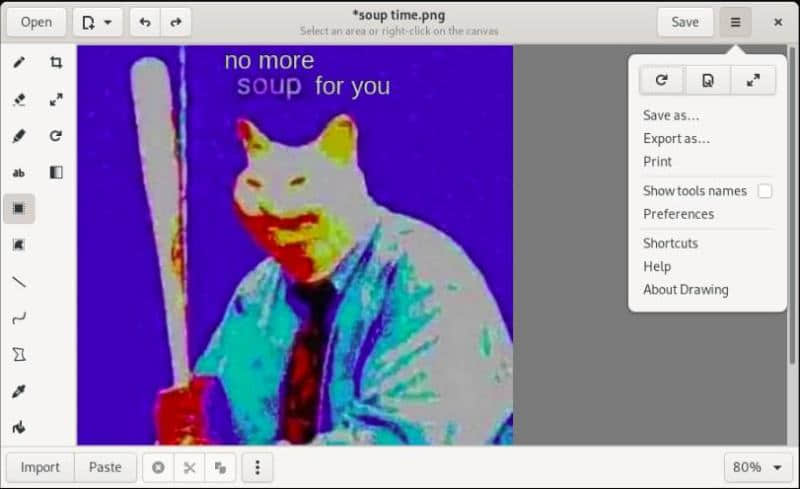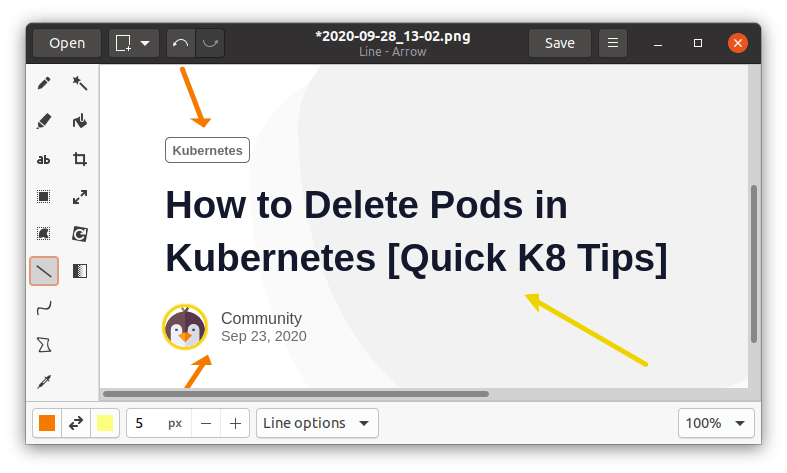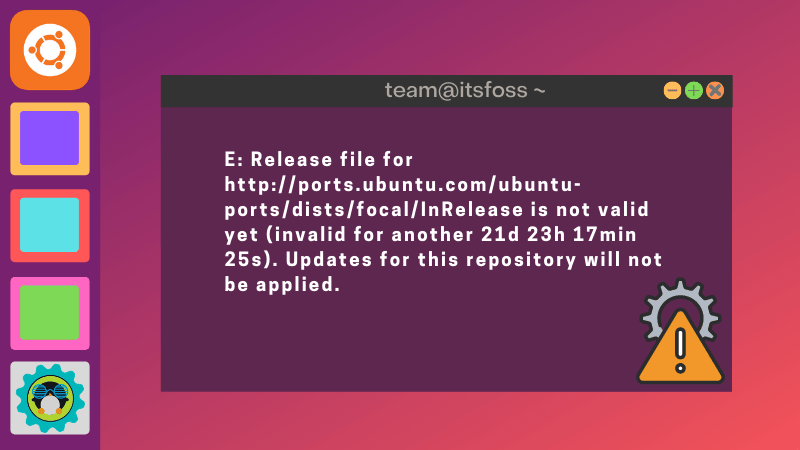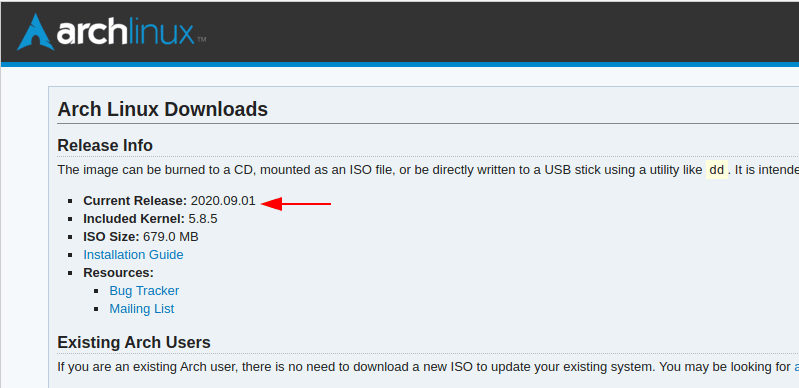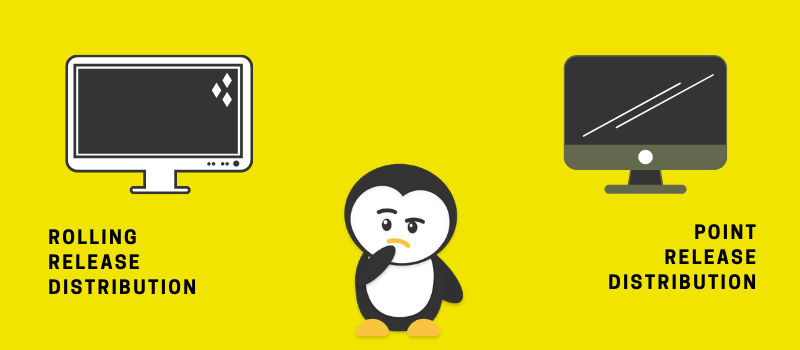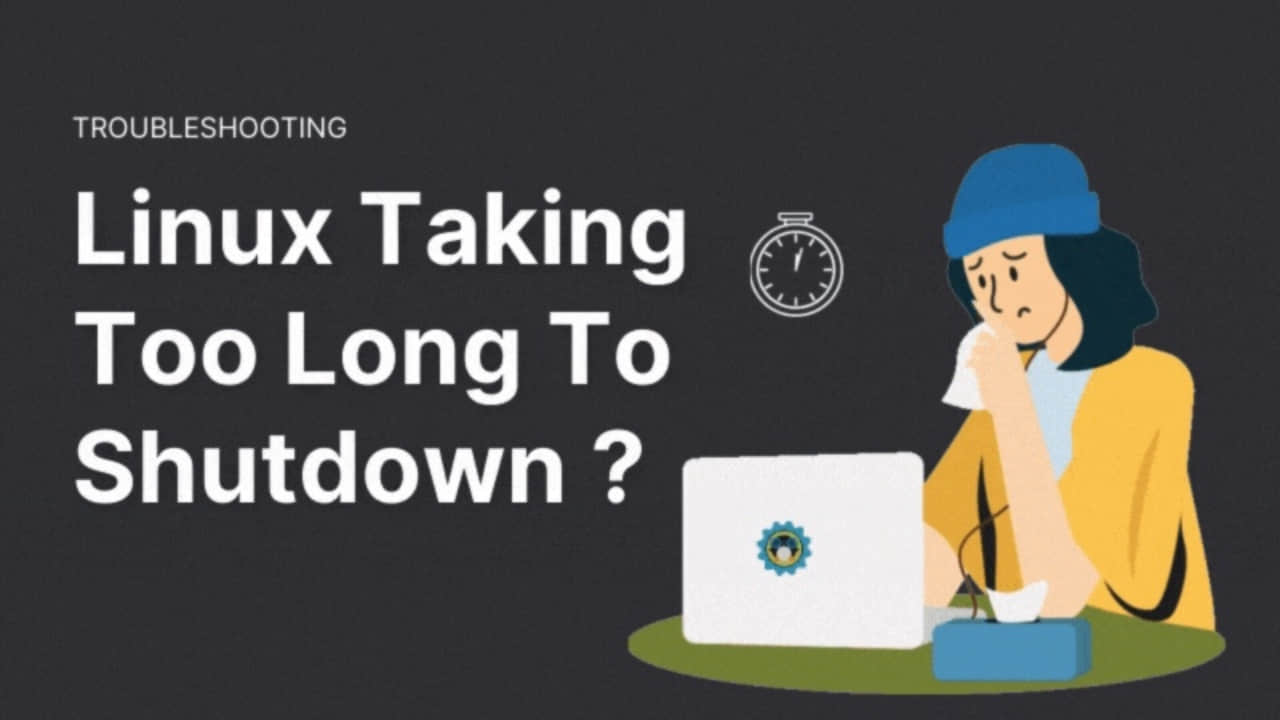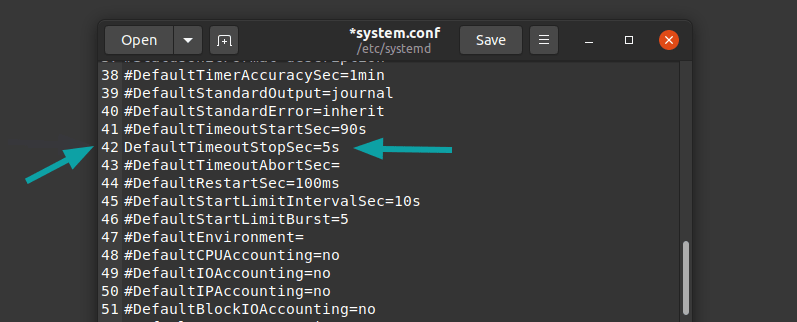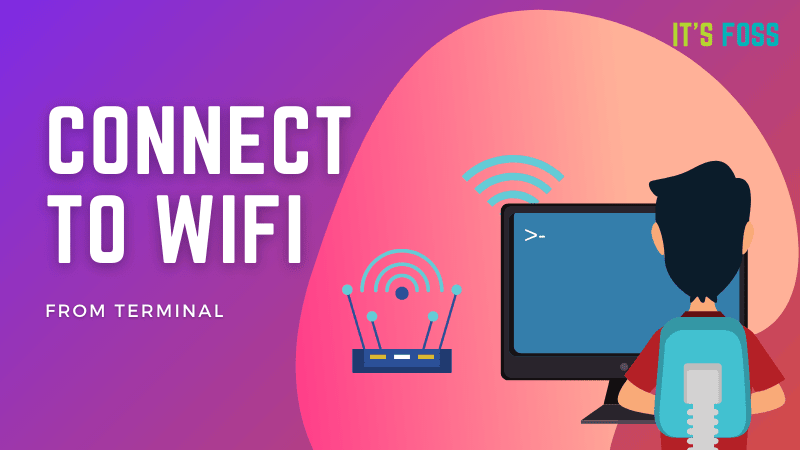Linux 黑话解释:什么是包管理器?它是如何工作的?

Linux 发行版之间有什么不同的要点之一是包管理。在这篇 Linux 黑话解释中,你将了解 Linux 中的打包和包管理器。你将了解什么是包,什么是包管理器,它们是如何工作的,以及有什么包管理器。
什么是包管理器?
简单来说,“ 包管理器 ”(或“软件包管理器”)是一种工具,它允许用户在操作系统上安装、删除、升级、配置和管理软件包。软件包管理器可以是像“软件中心”这样的图形化应用,也可以是像 apt-get 或 pacman 这样的命令行工具。
你会发现我经常在教程和文章中使用“包”这个词。要了解包管理器,你必须了解什么是包。
什么是包?
一个“ 包 ”(或“软件包”)通常指的是一个应用程序,它可以是一个 GUI 应用程序、命令行工具或(其他软件程序需要的)软件库。包本质上是一个存档文件,包含二进制可执行文件、配置文件,有时还包含依赖关系的信息。
在旧时代,软件曾经是从它的源代码安装的。你会参考一个文件(通常命名为 README),看看它需要什么软件组件、二进制文件的位置。它通常包括一个配置脚本或 Makefile。你必须自己编译该软件或自己处理所有的依赖关系(有些软件需要安装其他软件)。
为了摆脱这种复杂性,Linux 发行版创建了自己的打包格式,为终端用户提供随时可用的二进制文件(预编译软件),以便安装软件,同时提供一些元数据(版本号、描述)和依赖关系。
这就像烤蛋糕与买蛋糕一样。

大约在上世纪 90 年代中期,Debian 创建了 DEB 打包格式(.deb),Red Hat Linux 创建了 RPM(Red Hat Package Manager 的缩写)打包系统(.rpm)。编译源代码的方式仍然存在,但现在是可选的。
要与打包系统交互或使用打包系统,你需要一个包管理器。
包管理器是如何工作的?
请记住,包管理器是一个通用的概念,它并不是 Linux 独有的。你会经常发现各种软件或编程语言的包管理器。有只是针对 Python 包的 PIP 包管理器。甚至 Atom 编辑器也有自己的包管理器。
由于本文的重点是 Linux,所以我会从 Linux 的角度出发。不过,这里的大部分解释也可以应用于一般的包管理器。
我创建了这个图(基于 SUSE Wiki),这样你就可以很容易理解包管理器是如何工作的。
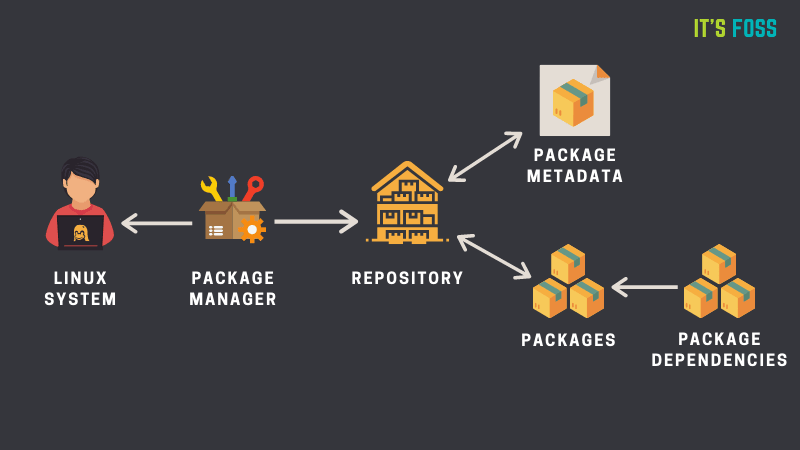
几乎所有的 Linux 发行版都有“ 软件仓库 ”,它基本上是软件包的集合。是的,可以有不止一个软件库。软件库包含不同种类的软件包。
软件仓库也有元数据文件,其中包含了软件包的信息,如软件包的名称、版本号、软件包的描述和软件仓库名称等。这就是你在 Ubuntu/Debian 中使用 apt show 命令所看到的。
你的系统上的包管理器首先会与元数据进行交互。包管理器在你的系统上创建了一个元数据的本地缓存。当你运行包管理器的更新选项(例如 apt update)时,它会通过引用仓库中的元数据来更新本地元数据缓存。
当你运行软件包管理器的安装命令(例如 apt install package_name)时,软件包管理器会引用这个缓存。如果它在缓存中找到了包的信息,它就会使用互联网连接到相应的仓库,并在你的系统上安装之前先下载包。
一个包可能有依赖关系。意思是说,它可能需要安装其他软件包。软件包管理器通常会处理这些依赖关系,并将其与你正在安装的软件包一起自动安装。
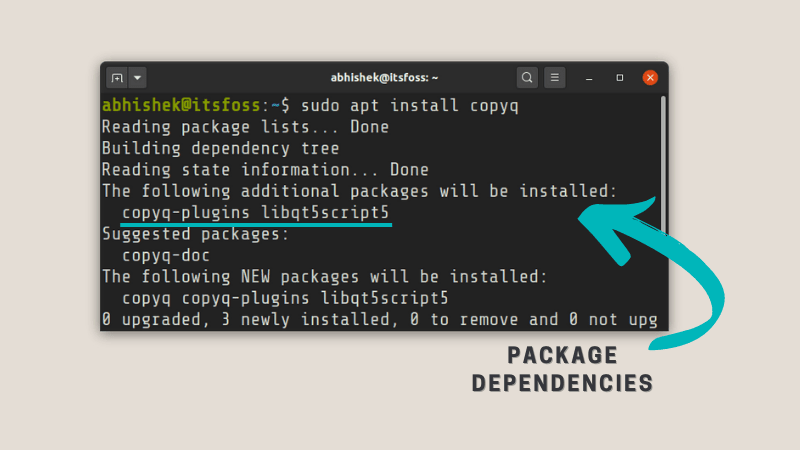
同样,当你使用包管理器删除一个包时,它要么自动删除,要么通知你系统有未使用的包可以清理。
除了安装、删除这些显而易见的任务外,你还可以使用包管理器对包进行配置,并根据自己的需要进行管理。例如,你可以在常规的系统更新中防止升级某个包的版本。你的包管理器可能还能做很多事情。
不同种类的包管理器
包管理器因打包系统而异,但同一打包系统却可能有多个包管理器。
例如,RPM 有 Yum 和 DNF 包管理器。对于 DEB,你有 apt-get、aptitude 等基于命令行的包管理器。
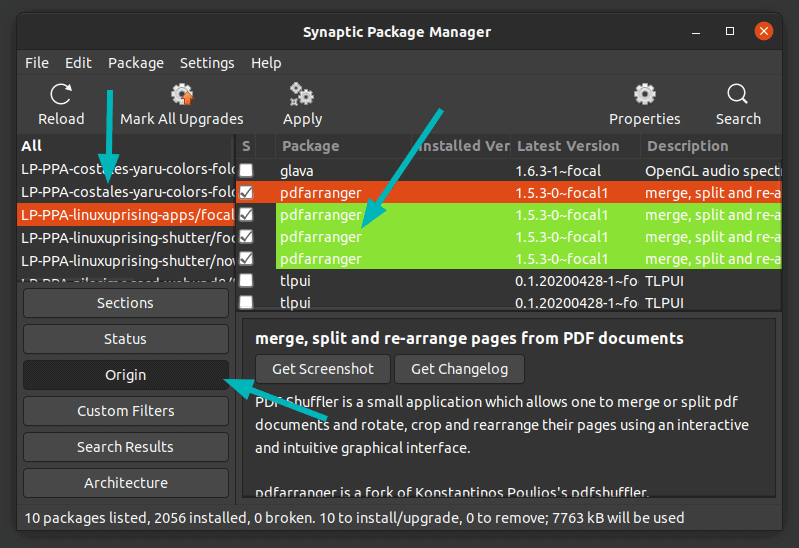
软件包管理器不一定是基于命令行的,也有图形化的软件包管理工具,比如 Synaptic。你的发行版的“软件中心”也是一个软件包管理器,即使它在底层运行的是 apt-get 或 DNF。
结论
我不想进一步详细介绍这个话题,虽然我可以继续说下去,但这将偏离本主题的目标 —— 即让你对 Linux 中的包管理器有一个基本的了解。
我暂时忽略了新的通用打包格式,比如 Snap 和 Flatpak。
我希望你对 Linux 中的包管理系统有更好的理解。如果你还有困惑,或者你对这个主题有一些问题,请发表评论。我会尽量回答你的问题,如果需要的话,我会在本文中更新新的内容。
via: https://itsfoss.com/package-manager/
作者:Abhishek Prakash 选题:lujun9972 译者:wxy 校对:wxy